
hello,大家好~
我们的PPT中经常会使用图片,那么,如何让插入的图片显得更有创意呢?
今天我要给大家分享一个超好用的图片处理技巧,这个技巧一般人不太会。
这个技巧叫突破图片边界
我们先看两个案例,大家感受一下。
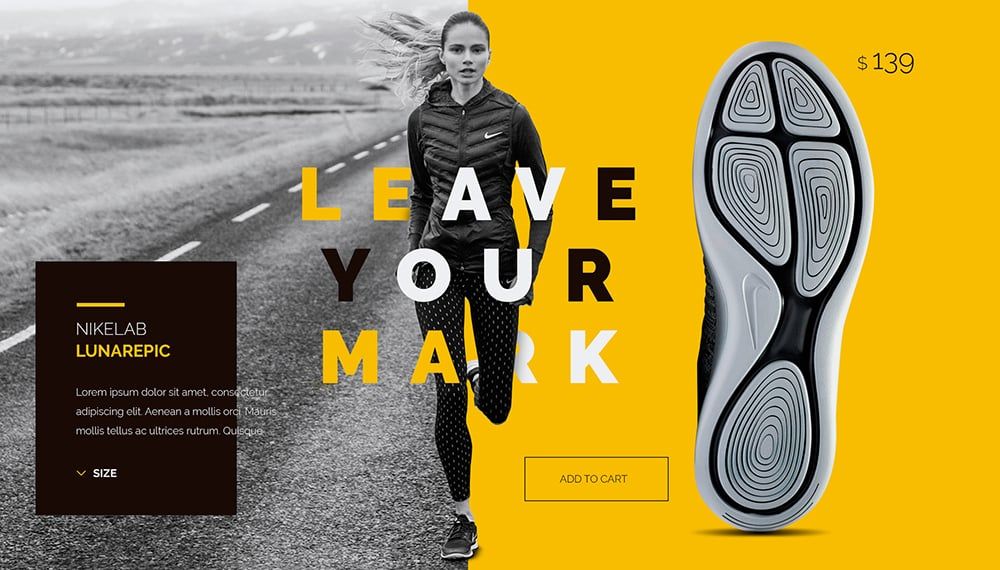

突破图片边界,指的是图片中的人物或者产品突破了图片原本的边界限制,有一部分超出了图片之外。
这样,让版面看起来更有层次感。
比如下面这个案例:

我们就可以调整成这样的一页,将梅西的人物突破原有图片的界限,是不是设计感更好呢。

那么像这种突破边界的效果该如何制作呢?
其实操作并不是特别难,主要运用的是抠图加人物叠加的方法。我们通过具体的案例,来给大家讲解。
比如下面这个案例。

我们第一步,需要将左侧的图片放大,贴着版面的边缘,这样图片更大,更有视觉冲击力。
排版上我们采用左右布局的排版方式。


第二步我们对图片进行抠图,把梅西的人物扣出来。
抠图大家可以用自己擅长的方式。
你可以用PS抠图,也可以借助一下在线抠图的网站,比如稿定抠图或者remove.bg。
也可以用PPT的删除背景进行抠图。

第三步,我们在原图片上添加一个色块,然后在色块上面添加刚刚扣出的人物图片。
人物正好在色块边缘。

最后,我们在把文案加上,就可以得到这样一页PPT。
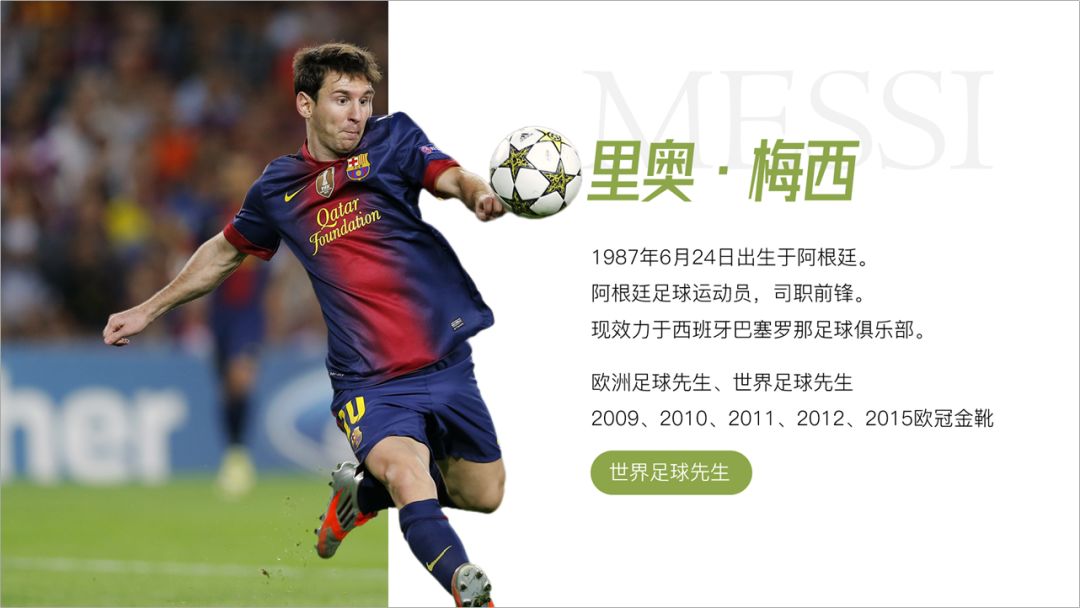
是不是不难,突破图片边界的玩法有很多哈,不仅仅适合人物,还是和一些产品,建筑。
我们再来看一个案例,这是利友圈5月11号的每日一P练习作品。
原稿是下图这样的。

第一步,我们插入一个直角梯形色块,将底部版面进行斜切划分。

斜切图片之后,发现把原来的建筑给挡住了,导致建筑不完整。
所以这里,我们也要运用突破图片边界的设计方法
第二步,我们复制一个图片,然后对图片进行抠图,将建筑被遮挡的部分抠出来。
方法和第一个案例一样,用PPT自带的消除背景就可以。

第三步,我们抠出来的建筑放在色块上面,而且大小位置和底部图片一致。

最后调整文字的颜色,添加一些修饰色块,就可以得到这样一页PPT。

突破图片边界还有很多有趣的玩法,比如下面这个案例。有一种从电脑里走出来的感觉。

他的制作方法也是类似的,我们准备一张蜘蛛侠的图片还有一个样机。
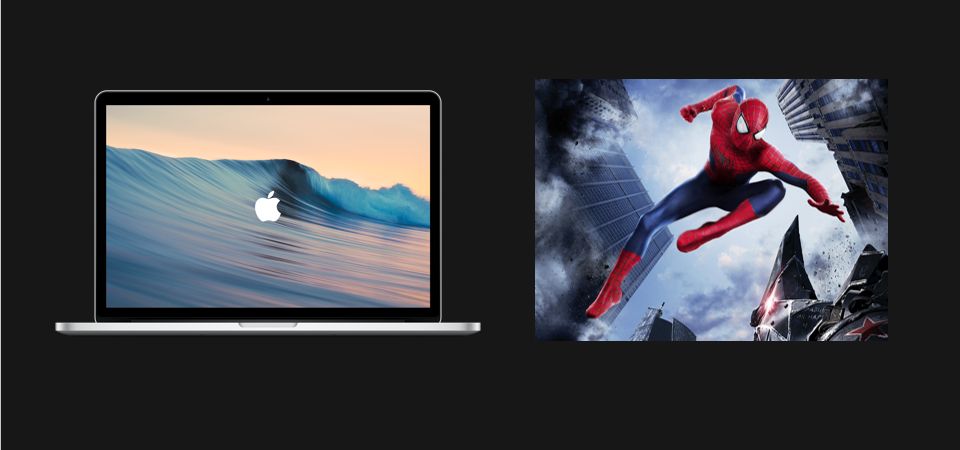
我们把图片装进电脑样机,也就是通过截图就可以。但是要注意,人物部分是要超出电脑的边缘的。

对原来的图片进行抠图,把蜘蛛侠的人物主体扣出来,然后放在样机上,大小一致。

这样,我们就可以得到突破边界的效果,然后把文案加上,就可以得到一页有冲击力的PPT。

以上就是这篇文章的主要内容,希望大家喜欢。







